Correction de la déconnexion des AirPods de l'iPhone
Publié: 2021-09-20
Les AirPods sont très populaires depuis leur sortie en 2016. De leurs vidéos publicitaires à leur apparence, tout ce qui concerne les AirPods est accrocheur et élégant. C'est précisément la raison pour laquelle les gens préfèrent acheter des Apple AirPods et AirPods Pro plutôt que d'autres écouteurs Bluetooth. Si vous utilisez des AirPods, vous avez peut-être rencontré le problème de la déconnexion des AirPods de votre iPhone. Mais ne vous inquiétez pas, dans cet article, nous discuterons de quelques solutions pour réparer les AirPods ou les AirPods Pro ne se connecteront pas au problème de l'iPhone.

Contenu
- Comment résoudre le problème de déconnexion des AirPods avec l'iPhone
- Méthode 1 : vérifier les paramètres Bluetooth
- Méthode 2 : Charger les AirPods
- Méthode 3 : Réinitialiser les AirPods
- Méthode 4 : Nettoyer les AirPods
- Méthode 5 : Utilisez l'un de vos AirPods
- Méthode 6 : Modifier les paramètres du périphérique audio
- Méthode 7 : dissocier tous les autres appareils
- Méthode 8 : désactiver la détection automatique des oreilles
- Méthode 9 : contacter l'assistance Apple
Comment résoudre le problème de déconnexion des AirPods avec l'iPhone
C'est un problème sérieux si cela se produit assez régulièrement ou au milieu d'un appel important. Voici quelques raisons pour lesquelles les AirPod ne se connectent pas à l'iPhone ou un problème de déconnexion peut vous déranger :
- Lorsqu'une personne reçoit un appel téléphonique important, la perturbation causée par les AirPod peut rendre la personne agitée, entraînant ainsi une mauvaise expérience utilisateur.
- Une déconnexion régulière des AirPods peut également correspondre à certains dommages sur l'appareil. Il serait donc préférable de le réparer au plus vite.
Méthode 1 : vérifier les paramètres Bluetooth
La raison la plus probable pour laquelle vos AirPod continuent de se déconnecter de l'iPhone peut être une connexion Bluetooth corrompue ou incorrecte. Ainsi, nous commencerons par vérifier d'abord :
1. Sur votre iPhone, ouvrez l' application Paramètres.
2. Dans la liste, sélectionnez Bluetooth .

3. Désactivez le bouton Bluetooth et attendez environ 15 minutes avant de le rallumer.
4. Mettez maintenant vos deux AirPods dans le boîtier sans fil avec le couvercle ouvert.
5. Votre iPhone détectera à nouveau ces AirPods. Enfin, appuyez sur Connecter , comme surligné.
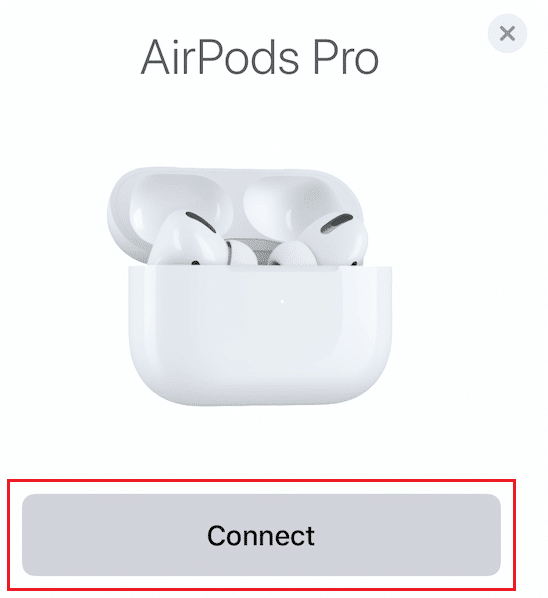
Méthode 2 : Charger les AirPods
Une autre raison courante pour laquelle les AirPods se déconnectent du problème de l'iPhone pourrait être des problèmes de batterie. Les AirPod entièrement chargés pourront vous offrir une expérience audio fluide. Suivez les étapes indiquées pour vérifier la batterie de vos AirPods sur l'iPhone :
1. Placez les deux écouteurs à l'intérieur du boîtier sans fil , avec le couvercle ouvert .
2. Assurez-vous de garder cet étui près de l' iPhone .
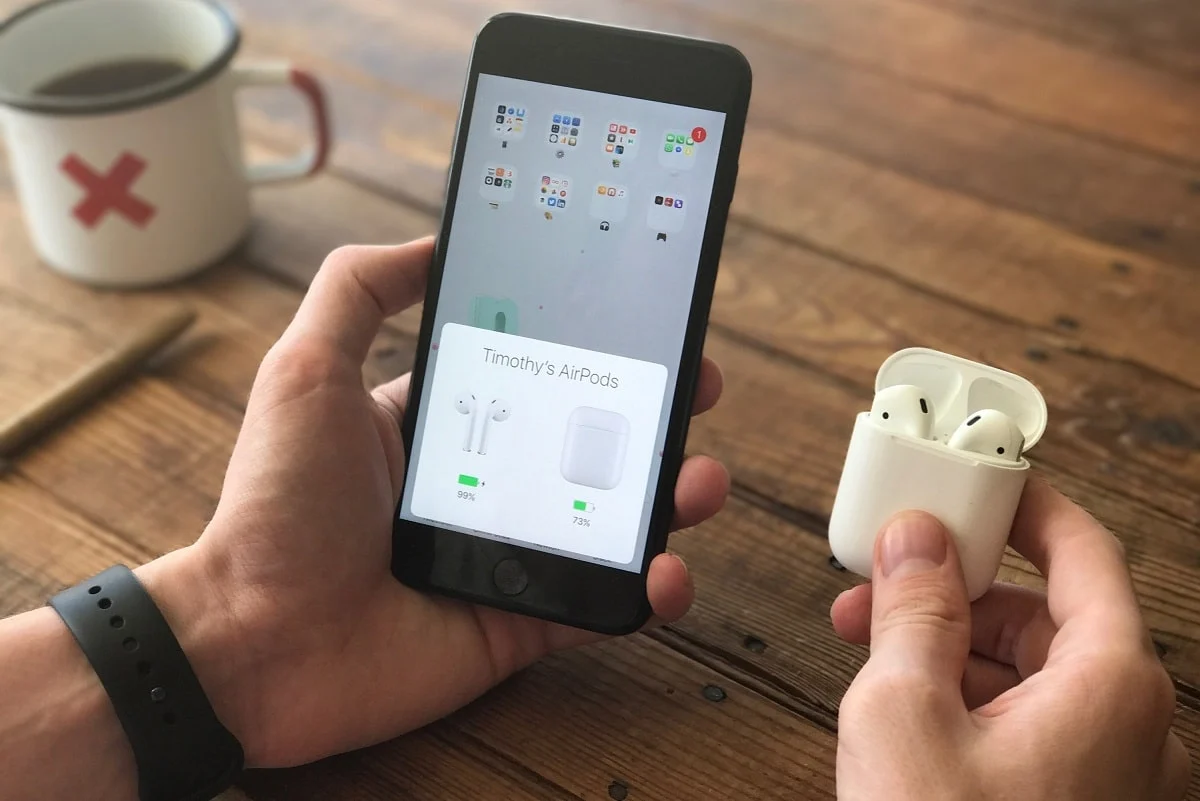
3. Maintenant, votre téléphone affichera à la fois les niveaux de charge du boîtier sans fil et des AirPods .
4. Si la batterie est trop faible , utilisez un câble Apple authentique pour charger les deux appareils avant de les reconnecter.
Lisez également: Comment réparer les AirPods ne réinitialisera pas le problème
Méthode 3 : Réinitialiser les AirPods
Une autre alternative pour résoudre ce problème consiste à réinitialiser les AirPods. La réinitialisation aide à éliminer les connexions corrompues et, en tant que telle, offre une bonne expérience audio au lieu de se déconnecter encore et encore. Voici comment résoudre le problème d'AirPods Pro qui ne se connecte pas en réinitialisant les AirPods :
1. Placez les deux écouteurs dans le boîtier sans fil et fermez le couvercle. Maintenant, attendez environ 30 secondes .
2. Sur votre appareil, appuyez sur le menu Paramètres et sélectionnez Bluetooth .
3. Maintenant, appuyez sur l' icône (info) i à côté de vos AirPods.

4. Ensuite, sélectionnez Oublier cet appareil , comme illustré ci-dessous.
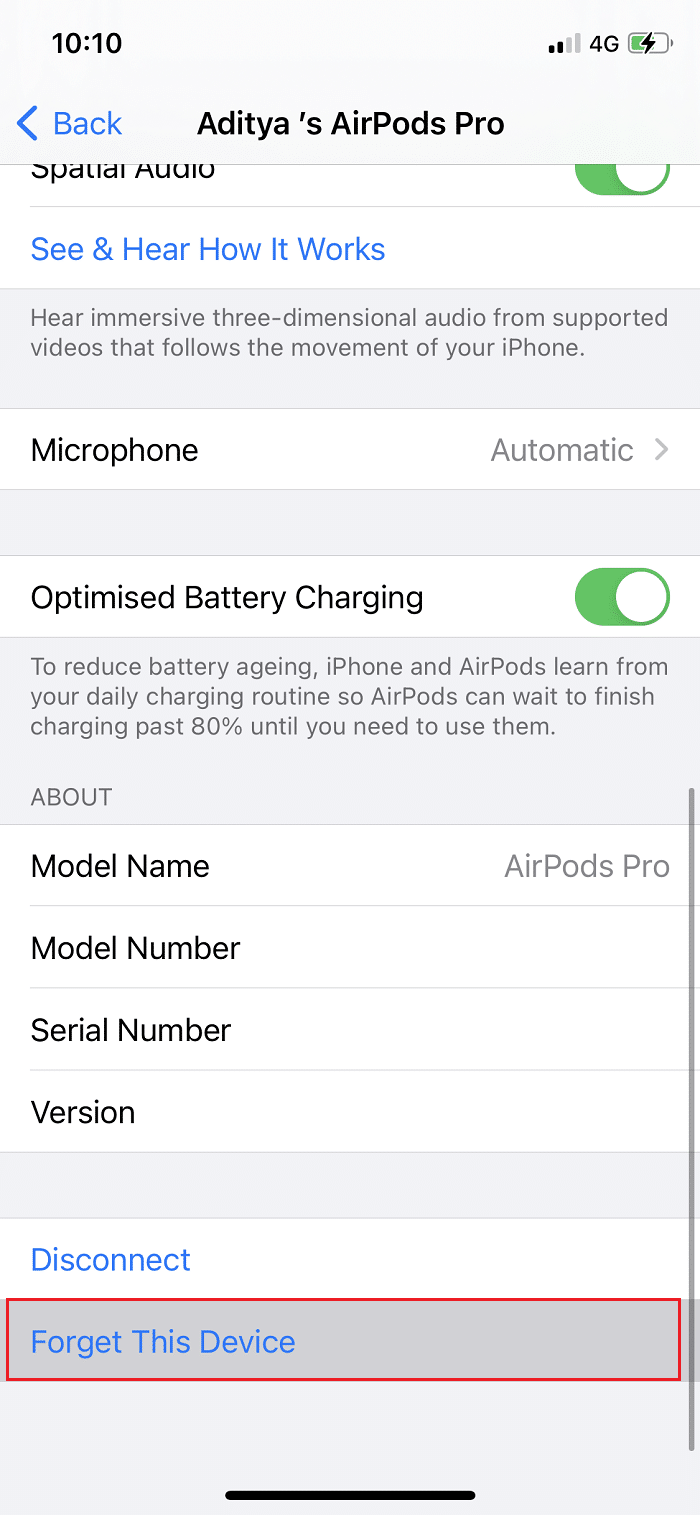
5. Une fois cette sélection confirmée, vos AirPods seront déconnectés de l'iPhone.
6. Après avoir ouvert le couvercle, appuyez sur le bouton de configuration rond à l'arrière du boîtier et maintenez-le enfoncé jusqu'à ce que la LED passe de l'ambre au blanc .
7. Une fois le processus de réinitialisation terminé, reconnectez -les.
Espérons que le problème de déconnexion des AirPods de l'iPhone aurait été résolu. Sinon, essayez le correctif suivant.
Méthode 4 : Nettoyer les AirPods
Si les AirPod ne sont pas propres, la connexion Bluetooth peut être entravée. Garder vos AirPods propres sans aucune accumulation de poussière ou de saleté est la seule option pour garantir un son correct. Lors du nettoyage de vos AirPods, vous devez garder à l'esprit quelques conseils :

- Utilisez uniquement un chiffon doux en microfibre pour nettoyer les espaces entre le boîtier sans fil et les AirPods.
- N'utilisez pas de brosse dure . Pour les espaces étroits, on peut utiliser une brosse fine pour enlever la saleté.
- Ne laissez jamais aucun liquide entrer en contact avec vos écouteurs ainsi que le boîtier sans fil.
- Assurez-vous de nettoyer la queue des écouteurs avec un embout Q doux.
Méthode 5 : Utilisez l'un de vos AirPods
Lorsque vous êtes dans une situation délicate où vous avez besoin d'une connexion correcte de vos AirPods, vous pouvez modifier les paramètres pour éviter que les AirPods ne se déconnectent du problème de l'iPhone. Suivez les étapes indiquées :
1. Gardez le couvercle de votre boîtier sans fil ouvert et appuyez sur Paramètres .
2. Ensuite, sélectionnez Bluetooth et appuyez sur l' icône (info) i , comme précédemment.

3. Dans la liste, appuyez sur Microphone .
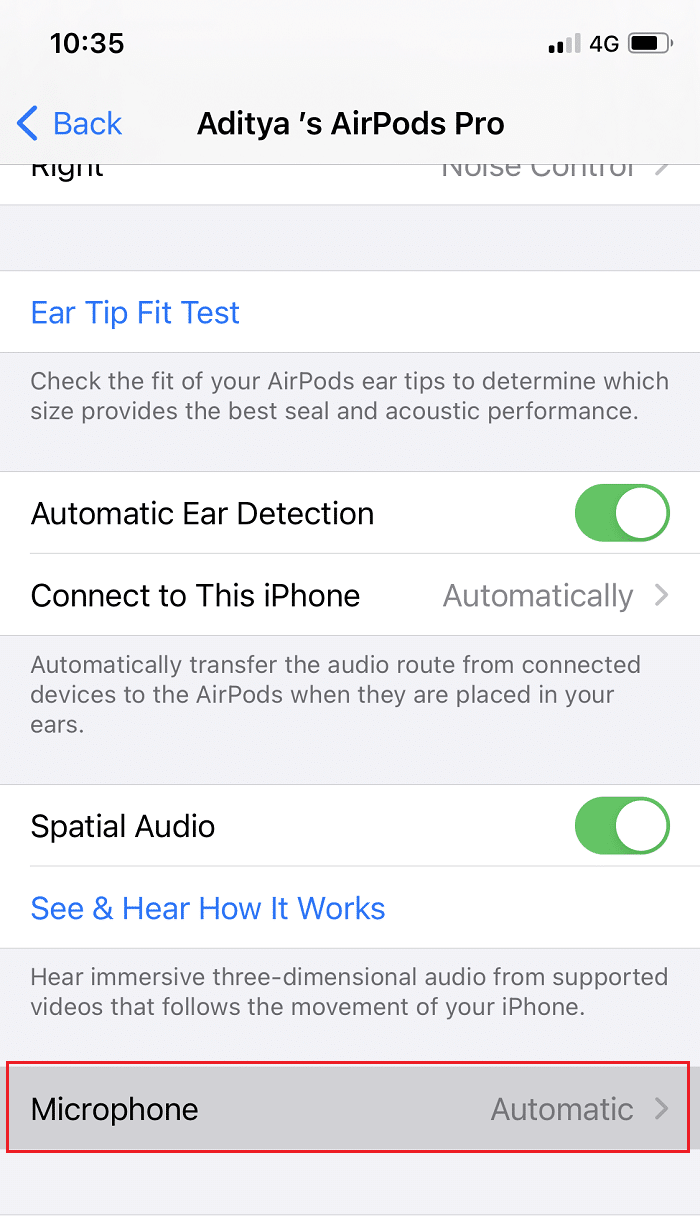
4. Vous constaterez qu'il y a une coche bleue près de l'option indiquant Automatique .
5. Sélectionnez les AirPod qui fonctionnent bien pour vous en sélectionnant AirPod Toujours à gauche ou Toujours à droite .
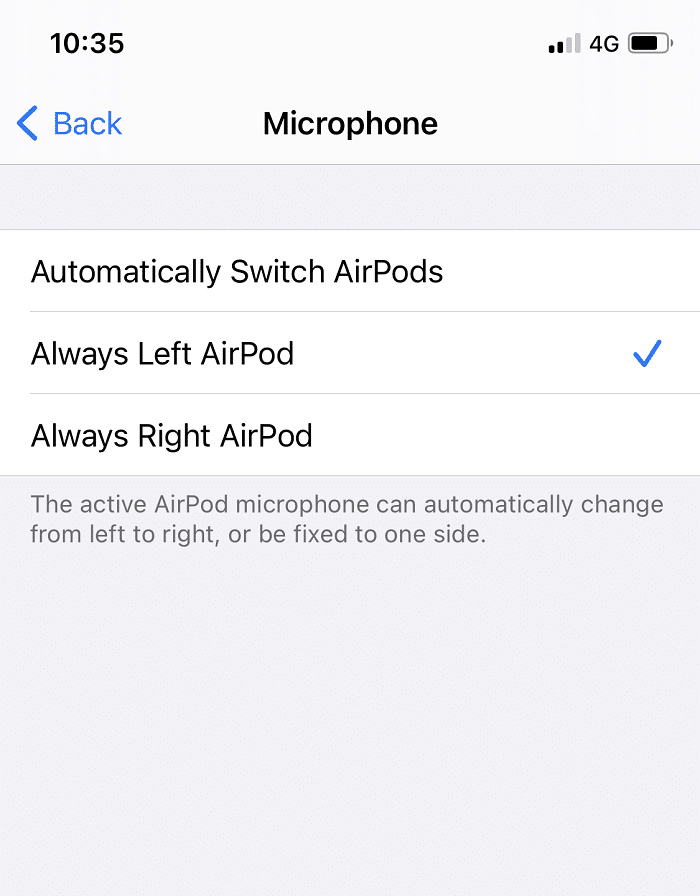
Une fois cela fait, vous entendrez un son transparent sur le côté des écouteurs que vous avez sélectionnés.
Lisez aussi: Correction des AirPods ne jouant que dans une oreille
Méthode 6 : Modifier les paramètres du périphérique audio
Pour garantir un son fluide, assurez-vous que les AirPod sont connectés à l'iPhone en tant que périphérique audio principal . Si vous avez connecté votre iPhone à d'autres appareils Bluetooth, il peut y avoir un décalage de connexion. Voici comment sélectionner vos AirPods comme périphérique audio principal :
1. Appuyez sur l'une de vos applications musicales préférées, telles que Spotify ou Pandora.
2. Après avoir sélectionné la chanson que vous aimez écouter, appuyez sur l'icône Airplay en bas.
3. Dans les options audio qui apparaissent maintenant, sélectionnez vos AirPods .
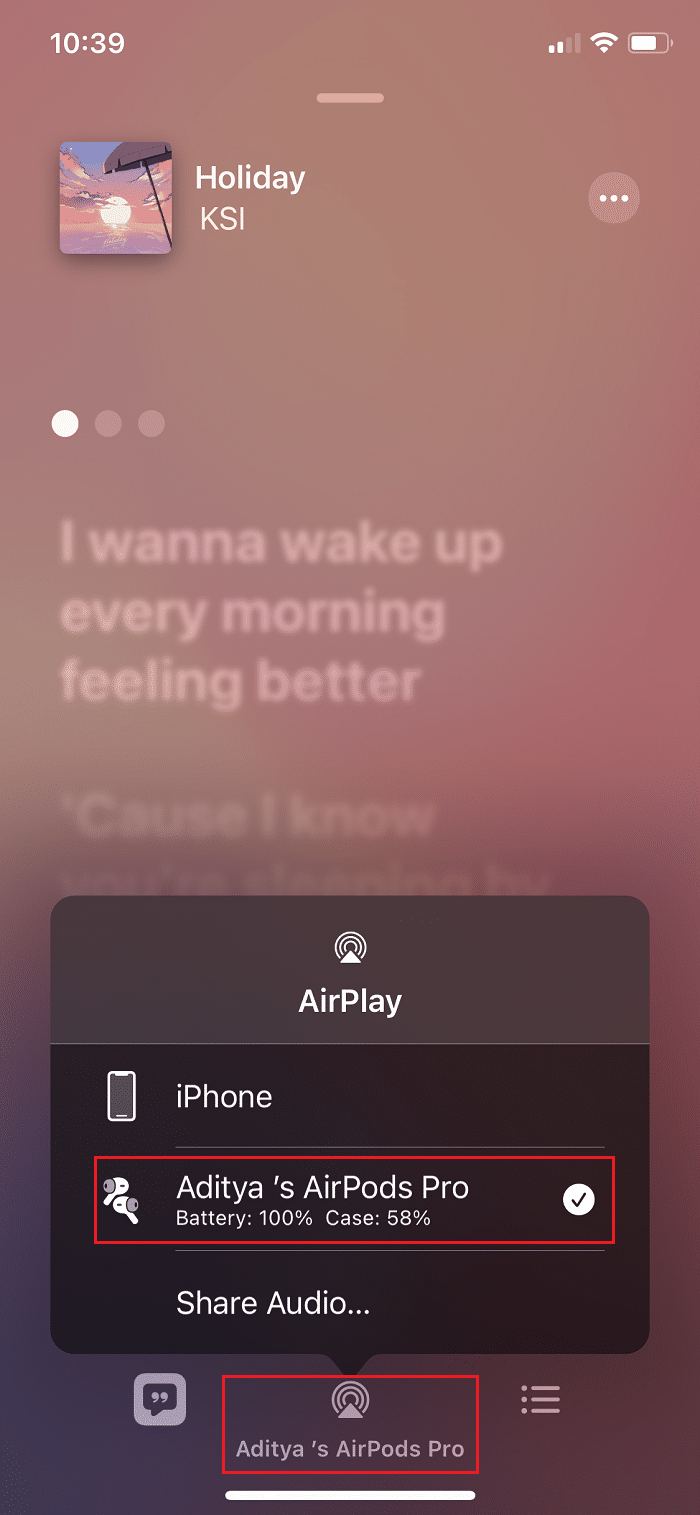
Remarque : De plus, pour éviter toute distraction ou déconnexion inutile, appuyez sur l' icône du haut-parleur pendant que vous recevez ou passez des appels.
Méthode 7 : dissocier tous les autres appareils
Lorsque votre iPhone est connecté à plusieurs appareils différents, il peut y avoir un décalage de connexion Bluetooth. Ce décalage peut contribuer à la déconnexion des AirPods du problème de l'iPhone. C'est précisément pourquoi vous devez dissocier tous les autres appareils, de sorte que la connexion Bluetooth soit sécurisée entre les AirPod et l'iPhone.
Méthode 8 : désactiver la détection automatique des oreilles
Vous pouvez essayer de désactiver le paramètre de détection automatique des oreilles afin que votre téléphone ne soit pas confus à cause des connexions avec d'autres appareils Bluetooth. Suivez les étapes indiquées pour le faire :
1. Appuyez sur le menu Paramètres et sélectionnez Bluetooth .
2. Devant les AirPods , appuyez sur l' icône (info) i .

3. Enfin, désactivez la bascule pour la détection automatique des oreilles , comme illustré ci-dessous.
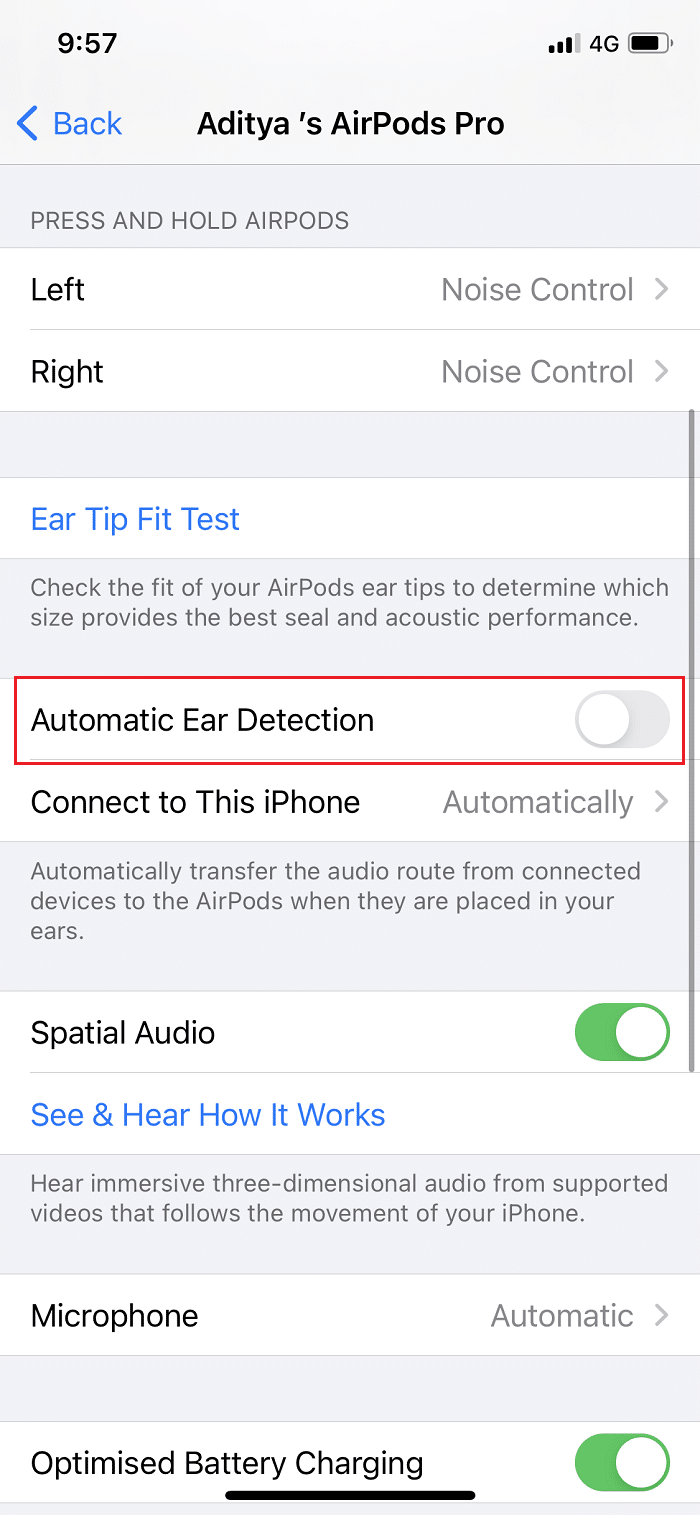
Lisez également: Résoudre le problème de non-charge des AirPods
Méthode 9 : contacter l'assistance Apple
Si aucune des méthodes ne fonctionne pour vous, la meilleure option consiste à contacter l'assistance Apple ou l'équipe de chat en direct ou à visiter un magasin Apple à proximité. Assurez-vous de conserver vos cartes de garantie et vos factures intactes, pour que les AirPods ou AirPods Pro ne se connectent pas au problème de l'iPhone soient corrigés au plus tôt.
Foire aux questions (FAQ)
Q1. Comment empêcher mes AirPods de se déconnecter ?
Vous pouvez empêcher les AirPod de se déconnecter de l'iPhone en vous assurant qu'ils sont propres et que la connexion Bluetooth est correcte. Vérifiez également s'ils sont correctement chargés. Sinon, chargez-les avant de les connecter à vos appareils iOS ou macOS.
Q2. Pourquoi les AirPod continuent-ils à se déconnecter de l'ordinateur portable ?
Les AirPod peuvent continuer à se déconnecter de votre ordinateur portable en raison de paramètres de périphérique incorrects. Si vous utilisez un Mac, accédez à Préférences Système > Son > Sortie et définissez les AirPod comme source audio principale .
Q3. Pourquoi les AirPod continuent-ils à se déconnecter de l'iPhone ?
Les AirPod peuvent continuer à se déconnecter de l'iPhone en raison de problèmes de connectivité entre votre appareil et les AirPod. Certains paramètres sonores de votre appareil peuvent également causer de tels problèmes.
Conseillé:
- Comment rendre les AirPods plus forts
- Correction de l'App Store manquant sur iPhone
- Comment désactiver les pop-ups sur Safari sur iPhone
- Comment transférer la liste de lecture de l'iPhone vers iTunes
Nous espérons que notre guide pourra vous aider à résoudre le problème de déconnexion des AirPods avec l'iPhone . N'hésitez pas à laisser vos commentaires ou suggestions, dans la section des commentaires ci-dessous.
